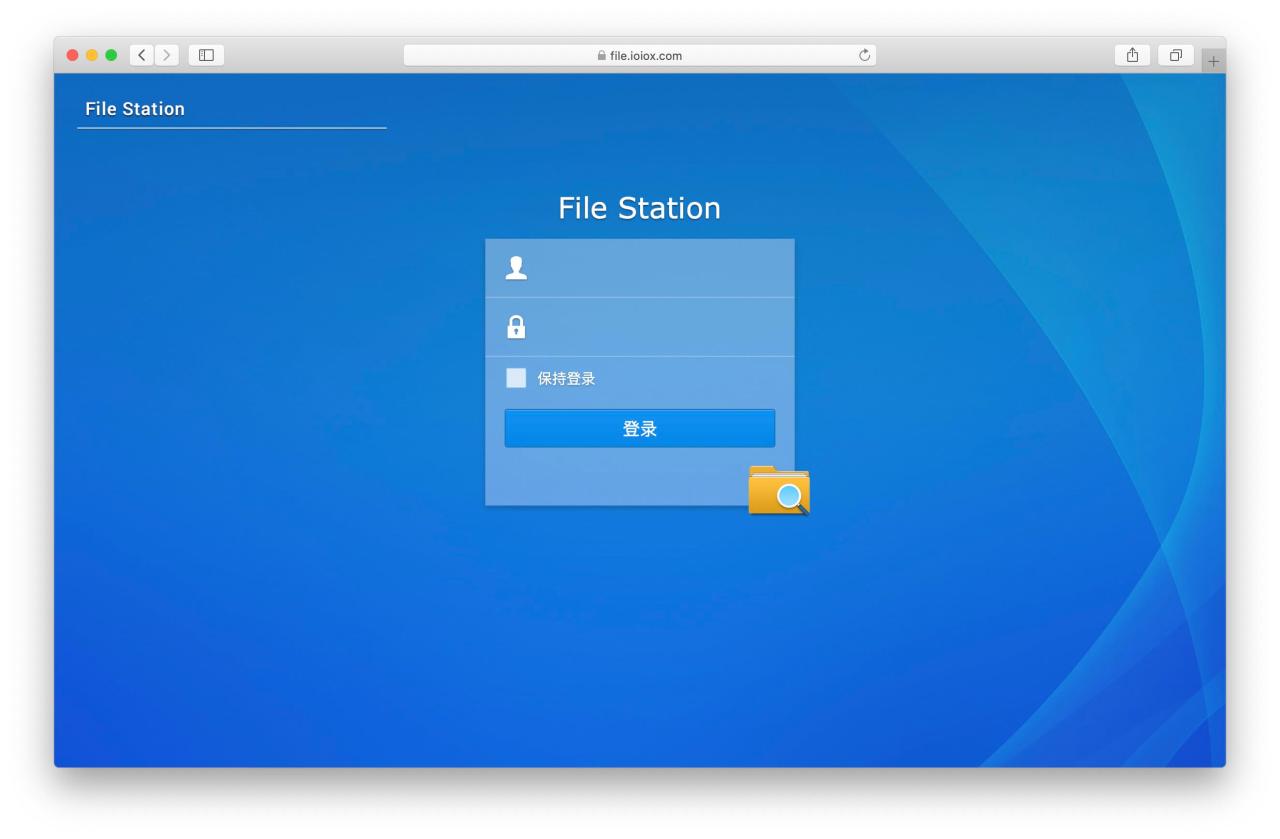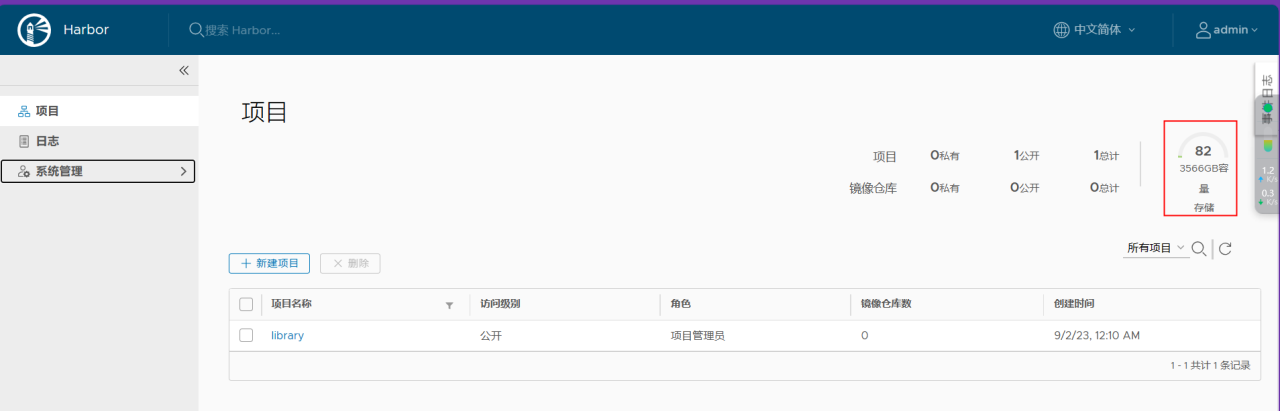写这篇文章之前,我的某马NAS已经吃灰2年,这两年我都是用一个5盘位30TB移动硬盘柜作为日常PC文件的冷备份存储外设,用一个叫做FreeFileSync的软件做为一键同步的工具,详情大家可以查看我早些时候写的硬盘柜评测。至于为啥放弃NAS改用硬盘柜冷备份,还真是一言难尽,概括说来就是之前入手的NAS的软件系统并不好用。
时隔两年,家里多终端共享服务器资源,以及即时同步/备份手机、电脑文件的需求越来越强烈,让我不得不重启“寻找好用的NAS项目”,在网上搜罗一番,最终入手了这款联想个人云存储A1。
入手之前我是做了一番研究的,联想个人云存储A1算是它们家第二代NAS产品,此前还有个T1,二者有一个主要区别就是T1内盘可拆卸,A1则是内置硬盘,通电即可使用;而且是西数的监控级红盘,多种容量可选,我选了3TB。
个人云属于私有云的范畴,它的对面是众所周知的网盘。网盘的历史变迁大家也都清楚,从最初的百家齐放,到如今百度的一家独大。由于所有文件都存于网上云端,安全性不如存在本地的“个人服务器”NAS,更别提下载、上传速度。想要高速传输,自然是家庭局域网内更猛,所以私有云存储除了空间总容量,几乎完全秒杀网盘。
开箱和外观
联想个人云存储就是这样的NAS设备,它将所有资源保存在本地硬盘,并开发出功能实用性非常出色的多终端软件,安卓/iOS手机、Mac/Windows电脑、TV客户端均支持;比较让我舒服的是支持硬盘休眠,而且A1相对T1取消了风扇主动散热,用全新的被动散热模块降低运行噪音,把最让我烦心的NAS弱项给干掉了,安安静静的NAS才好用。
下面几张图具体看下联想个人云存储的外观构造。立式,纯白色“多立克柱”造型,外壳在光线照射下出现明暗面,显得小巧雅致。
被动无声散热,顶部大面积栅格,底部散热空隙之下安置带有大面积防滑硅胶的底座,放置时平稳减震。此处还有APP绑定用的二维码和条形码、产品参数铭牌。
主机后侧靠上也有散热孔,若干插孔安置在偏下方,包括USB3.0接口,RJ45千兆网口,电源孔,此外A1还设计了独立的Power电源键,手动开关机成了可能,还有个Reset重置插孔。
附件除说明书外,一只lenovo的电源适配器,一根足长1.5m的面条状cat.6千兆网线,同样都是白色,好评。
插线上电,网线接入家里路由器LAN口即可,所用主路由为360的WiFi6路由器,测试宽带联通百兆。
主机正面只有一枚指示灯,简单直接,可有呼吸、闪烁,黄白蓝橙4色指示,包括固件升级、休眠、绑定、故障、启动等状态都可以提示。实际上不用记那么多,一般正常运行是白色常亮,硬盘休眠时是白色呼吸,蓝色闪烁是断网/网络故障,橙色闪烁是硬盘故障,记这几个就够了。
深度测试体验
有人说瞧不上那种一味捧产品优点的,其实我觉得写评测能将官方宣传的产品亮点和自己实际测试的结果对比给读者看,种草避坑的目的也就达到了。这篇体验我也只讲干货,截屏都是实际测试结果,给你最直观的NAS实用度参考。
首先说说APP绑定,过程非常简单,扫码安装联想旗下的数据守护者APP,登陆联想账户,之后添加设备,同时也生成了A1的第一个用户:唯一的管理员身份。此后你可以在APP中添加最多4个额外用户,并决定个个账户访问公共空间和外部存储的权限。
从上图可以看到,1,进入设备管理可以用APP远程关机、重启、休眠A1,也可以设置周而复始的开关机或休眠唤醒;2,同一个联想账户下,可以添加多台联想个人云存储设备,这意味着你可以同时拥有多台服务器,设置家里一台、公司一台、新房一台,不多说了,发挥你的想象力。
主界面首页如下图中、右所示,基本分为文件、工具和三方应用版块,最下方还有电脑、TV客户端安装指引。
联想个人云存储A1为NAS划分了三大空间,其一是个人空间,该空间只有自己的用户账户可见,其二是公共空间,有权限访问该空间的用户都可以看到,并通过该空间进行上传下载等公共操作,文件如视频电影等,都可以在线播放,也可以下载到本地使用。实测播放效果无论家里WiFi、在外4G远程,都比较稳定,在我家的百兆宽带下,播放时网速基本与主流视频网站一致。其三是可以加锁的保险箱,私密空间,你懂的。
我的空间上传的文件可以按照版块分类查看,四大类型视频、图片、音频和文档,此外可以通过收藏有针性的使用文件。软件功能上,联想数据守护者APP做得相当成熟,比如多种文件排序方式,比如删除后可以回收站恢复,可以文件分享给其他用户,可以查看历史记录(在“最近”页面)等等。“相册”页面是根据照片地点分布的地图相册,这个实用性对我来说意义不大。
下面是针对手机的微信备份和手机文件备份功能。很欣慰的看到,联想把细节做得很到位,比如微信既可以自动同步,可以手动按照不同文件类型去上传备份;手机备份按照5大类型(加了一个通讯录),做自动备份开关。两种备份同步都可以自行设定是否可以使用流量备份。
支持SAMBA和Time Machine,让多终端用户都能享受到私有云的便利,好评。NAS自带外设接口是USB3.0的,没阉割,好评,访问外设对不同用户有权限安排,好评。此外,目前数据守护者支持三个第三方应用:其一就是合作关系的百度网盘,绑定后即可在APP上直接查看、下载、上传网盘文件!其二是软件大鹏宽带提速,这个是收费的;其三是实用性非常强的万物下载,它的最大作用就是支持迅雷等远程下载,悄咪咪就离着线把文件下载完成了,用过NAS的朋友都知道它的好处吧?我的实测是,相同的资源,1GB~15GB大小不等五六个文件包,分别通过PC迅雷下载,和APP的玩物下载远程下载,最后发现迅雷有两个能种子不行没能成功刚下载,玩物全部搞定。对了,玩物也可以在PC网页端上操作,绑定A1的设计,让它的实用灵活性达到了最高点。
以上都是手机APP的界面,下面展示一下电脑客户端的界面,并将手机APP相似的操作、界面、测试结果做个对比。十一期间家里电视盒子送修,TV端回头补图吧。
上图是PC端数据守护者界面,这里有个与手机不同的功能,就是直接针对PC中文件夹的备份。优势是,包括“连续(覆盖式)”、“手动”、“定时”三种备份模式。实测一个几十GB的摄影素材文件夹上传备份,细碎的文件传输即时截屏,可以看到是20-30MB/s速度。我选择的是连续备份,意味着文件里有改动,会自动同步到NAS,由于速度快还不拖慢现有网速,这就是我的刚需。
实测直接使用上传功能,将PC里面一个大文件夹上传到公共空间,实时测速极值显示在30MB/s以上。
不过4.3万个大小文件传输速率肯定有区别,平均速度最终显示在16.47MB/s。我又单独上传了3个电影文件,所有平均传输速度都可以在PC客户端的“历史记录”上看到。
再看看从NAS下载到PC!手机里面的录像备份在NAS,通过PC客户端下载一个单文件,速度咋样?平均奖金60MB/s啦!
同样的文件,我从NAS上通过APP下载到手机本地的实时速度如此下,居然飙到100MB/s,但历史传输没有平均速度作为参考。
下面这几个截屏,是百度网盘、PC保险箱、以及访问USB3.0接口连接的外部U盘或移动硬盘,都是全功能,可以与手机APP做相同的操作。
磁盘这么造会不会短命啊?联想A1表示,咱确实扎扎实实用了西数的红盘,监控级,品质有保证,如果3TB不够用,单盘6TB的也可以上,只是价格要从999提高一些了。
上图蓝框里面的是A1的处理器和内存,基本上对于NAS来说够用了,日常使用非常顺畅。
最后要说说PC端与手机端的不同,权限方面的区别我下图都写出来了,主要是PC端目前还不能控制休眠;另外如果PC客户端的上传下载支持拖放操作就好了,建议下个软件版本升级一下。
NAS我不是没玩过,只是2年前的某马4盘位在软件方面还是孱弱。所以相对来说,联想A1的软件客户端方面,更注重用户的实用便捷体验,这一点我在评测正文中用了较大篇幅做实测展示,结尾就不赘述了。
从NAS的硬核素质来看,联想A1优势包括:西数红盘质量保证,容量最高支持16TB单盘;性能靠谱;多终端高兼容度支持;实测下载60MB/s,上传50MB/s左右,速度很令人满意;支持三大空间包括保险箱;支持外接USB3.0外设存储;支持第三方远程离线下载,手机、电脑、电视影库共享非常nice,APP界面和PC客户端的UI功能性设计我给高分。
额外亮点:支持休眠,且是手动、定时皆可;支持网络唤醒;支持多用户和权限分配;被动散热,极好的噪音控制;有实体power电源;
建议:PC客户端增加拖放式下载、上传操作设计,会更方便。
原文链接:https://baijiahao.baidu.com/s?id=1680181087008111829&wfr=spider&for=pc